8 Cara Memperbaiki Disney Plus Autoplay Tidak Berfungsi di Chrome
Diterbitkan: 2023-03-03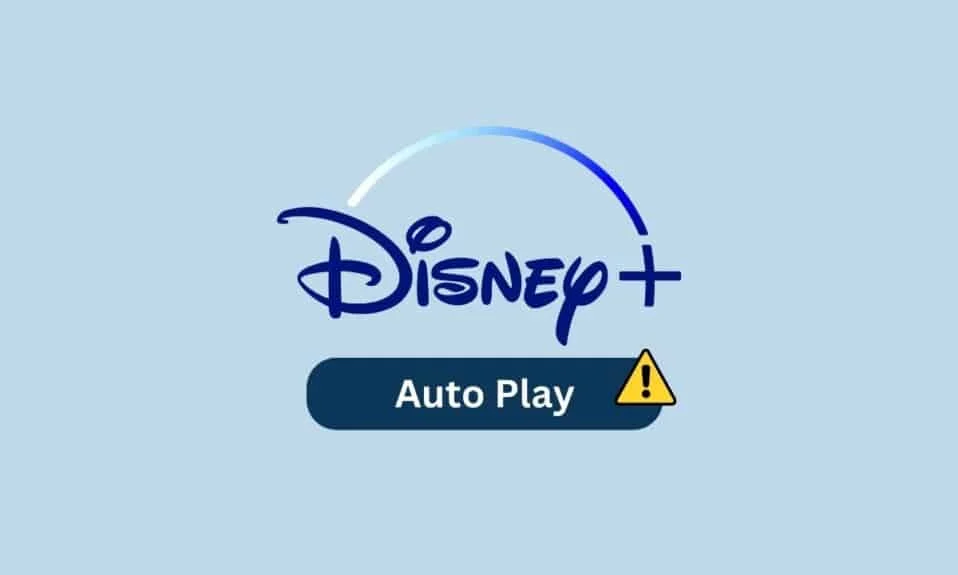
Jika Anda adalah pelanggan Disney Plus, Anda mungkin memperhatikan bahwa fitur putar otomatis tidak selalu berfungsi sebagaimana mestinya. Sayangnya, masalah umum ini bisa sangat membuat frustrasi, terutama jika mengganggu pengalaman streaming Anda. Tapi kabar baiknya adalah, Anda tidak perlu menderita dalam diam. Dalam postingan blog ini, kami akan menjelaskan mengapa Autoplay saya tidak berfungsi di Disney Plus di Chrome dan memberikan beberapa tips untuk membantu Anda menjalankannya kembali. Hal pertama yang harus dipahami adalah mengapa pemutaran otomatis Disney Plus tidak berfungsi di Chrome. Semuanya bermuara pada algoritme layanan streaming. Disney Plus menggunakan algoritme untuk menentukan acara dan film mana yang ingin Anda tonton selanjutnya. Ini pada dasarnya adalah sistem rekomendasi yang menggunakan data dari riwayat tontonan Anda sebelumnya untuk membuat prediksi. Namun, algoritme tidak selalu benar dan dapat menyebabkan Disney Plus Autoplay episode berikutnya tidak berfungsi. Untungnya, ada beberapa langkah yang dapat Anda ambil agar pemutaran otomatis Disney Plus berfungsi kembali. Ikuti metode di bawah ini untuk memperbaiki masalah pada PC Anda.

Cara Memperbaiki Disney Plus Autoplay Tidak Berfungsi di Chrome
Pada artikel ini, kami telah menjelaskan tentang metode pemecahan masalah untuk memperbaiki Disney plus autoplay next episode not working problem secara mendetail.
Mengapa Disney Plus Autoplay Berguna?
Disney Plus adalah salah satu layanan streaming paling populer di pasaran saat ini. Ini menawarkan perpustakaan film, acara TV, dan konten lain yang luas untuk dinikmati pengguna. Namun yang membedakan Disney Plus dari pesaingnya adalah fitur Autoplay-nya. Putar otomatis adalah fitur yang memungkinkan pengguna menonton aliran konten terkait secara terus-menerus hanya dengan mengklik satu tombol.
Dengan Disney Plus Autoplay, pengguna dapat dengan mudah mengontrol konten yang mereka tonton tanpa harus mencarinya secara manual. Putar otomatis memudahkan untuk menemukan konten terkait dan tenggelam dalam aliran acara dan film yang berkelanjutan. Fitur ini sangat cocok untuk mereka yang ingin menjelajahi perpustakaan konten Disney Plus yang luas tanpa harus mencari setiap acara atau film satu per satu.
Disney Plus Autoplay sepenuhnya dapat disesuaikan. Pengguna dapat memilih konten seperti apa yang ingin mereka tonton dan bahkan mengatur kualitas streaming untuk setiap acara atau film. Fitur ini memudahkan tersesat di dunia konten Disney Plus tanpa harus khawatir menavigasi antarmuka layanan streaming.
Mengapa Disney Plus Berhenti Bermain Setelah Beberapa Saat?
Penting untuk memahami apa yang menyebabkan Disney Plus Autoplay tidak berfungsi untuk memecahkan masalah dengan lebih baik.
- Koneksi internet buruk
- Aplikasi Disney Plus yang kedaluwarsa
- Peramban usang
- Penyimpanan perangkat rendah
- Cache aplikasi yang rusak dan cookie browser yang rusak juga menyebabkan Autoplay tidak berfungsi Chrome
- Firewall atau antivirus memblokir layanan streaming
- Gangguan VPN
- Adanya malware atau virus
- Masalah langganan
- File instalasi aplikasi Disney Plus yang salah konfigurasi juga berkontribusi pada masalah ini.
Cara Memperbaiki Disney Plus Autoplay Tidak Berfungsi di Chrome
Jika Anda mengalami masalah ini, jangan khawatir – ada beberapa cara sederhana untuk memperbaiki Disney Plus is autoplay not working.
Metode 1: Metode Pemecahan Masalah Dasar
Berikut adalah beberapa metode pemecahan masalah dasar untuk memperbaiki Disney Plus autoplay episode berikutnya tidak berfungsi. Sebelum Anda mulai, coba masuk kembali dan Anda harus memeriksa apakah Disney Plus diaktifkan di perangkat Anda. Anda memeriksanya dengan masuk ke profil Anda, Edit profil> opsi Putar Otomatis .
1A. Mulai Ulang Perangkat
Memulai ulang PC dapat membantu memperbaiki masalah pemutaran otomatis Disney Plus karena menghapus semua file atau pengaturan sementara yang mungkin menyebabkan konflik dengan aplikasi Disney Plus. Ini juga menyegarkan sumber daya sistem, yang dapat membantu kinerja aplikasi. Ikuti panduan kami 6 Cara Reboot atau Restart Komputer Windows 10 untuk menemukan berbagai metode untuk mem-boot ulang komputer Anda.
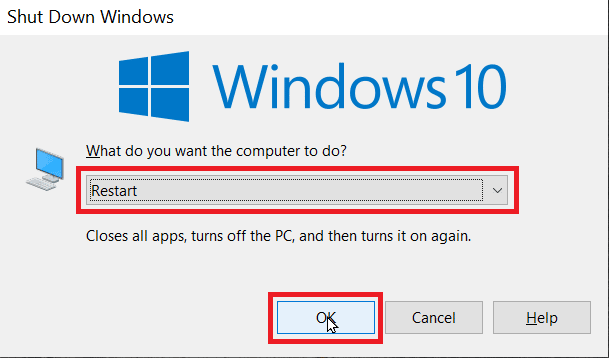
1B. Mulai ulang Router Internet
Memulai ulang router membantu mengatur ulang koneksi jaringan dan menghapus semua cache atau data tersimpan lainnya yang mungkin menyebabkan pemutaran otomatis Disney Plus tidak berfungsi dengan baik. Ini dapat membantu menyelesaikan masalah teknis apa pun yang mungkin mencegah fitur putar otomatis berfungsi dengan benar. Anda dapat me-restart router Anda dengan mengikuti panduan kami Restart Router atau Modem.

Baca Juga: Perbaiki Kesalahan Lisensi Konten yang Dilindungi Disney Plus
1C. Nonaktifkan Perlindungan Firewall (Tidak Direkomendasikan)
Menonaktifkan firewall dapat membantu memperbaiki Mengapa putar otomatis saya tidak berfungsi di Disney Plus di Chrome karena firewall mungkin memblokir koneksi antara perangkat Anda dan layanan streaming Disney Plus, mencegah fitur putar otomatis berfungsi dengan baik.
Jika Anda tidak tahu cara menonaktifkan Firewall Windows Defender, panduan kami Cara Menonaktifkan Firewall Windows 10 akan membantu Anda melakukannya.
Anda juga dapat mengizinkan aplikasi dengan mengikuti panduan kami Izinkan atau Blokir Aplikasi melalui Windows Firewall
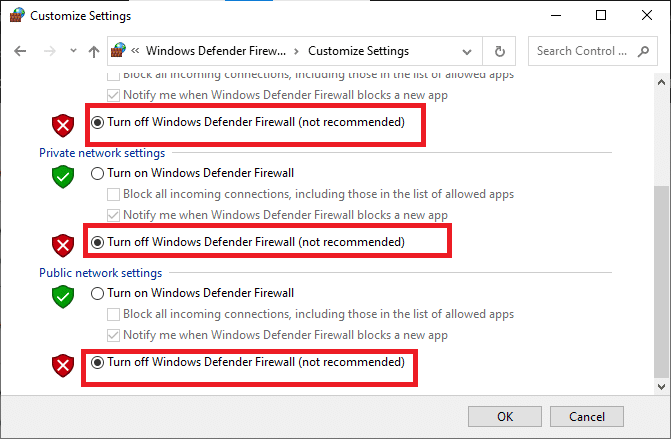
1D. Nonaktifkan Antivirus Sementara (Jika Berlaku)
Menonaktifkan antivirus dapat membantu memperbaiki pemutaran otomatis Disney Plus tidak berfungsi karena beberapa perangkat lunak antivirus dapat mengganggu layanan streaming, seperti Disney Plus. Gangguan tersebut dapat menyebabkan masalah streaming, seperti memblokir pemutaran otomatis Disney Plus, mencegah streaming audio dan video dengan benar, atau menyebabkan waktu pemuatan yang lambat. Menonaktifkan perangkat lunak antivirus dapat membantu menyelesaikan masalah ini.
Baca panduan kami tentang Cara Menonaktifkan Antivirus Sementara di Windows 10 dan ikuti petunjuk untuk menonaktifkan program Antivirus sementara di PC Anda.
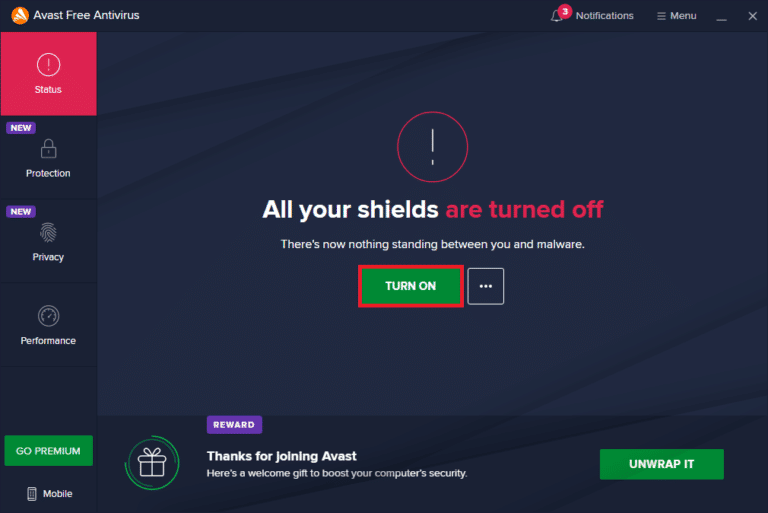
1E. Kosongkan sebagian Ruang di Perangkat
Mengosongkan sebagian Ruang di Perangkat membantu memperbaiki apakah Disney Plus berhenti diputar setelah beberapa saat pada masalah Chrome karena dapat membantu menghapus cache, cookie, dan data lain yang menyumbat perangkat dan mencegah konten mengalir dengan benar. Dengan mengosongkan ruang, perangkat akan dapat mengakses data yang diperlukan untuk streaming Disney Plus, memungkinkan fitur putar otomatis berfungsi dengan benar.
Jika Anda streaming Disney Plus di PC, 10 Cara Mengosongkan Ruang Hard Disk Di Windows 10 akan membantu Anda mengosongkan sebagian ruang di dalamnya.
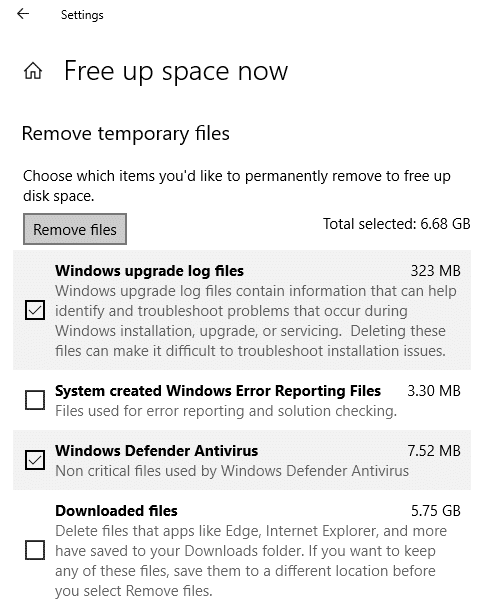
Baca Juga: Perbaiki Aplikasi Hotstar Disney Plus Tidak Dimuat
1F. Nonaktifkan Ekstensi Peramban
Menonaktifkan Ekstensi Peramban dapat membantu memperbaiki putar otomatis Disney Plus yang tidak berfungsi Chrome dengan mencegah ekstensi yang bertentangan mengganggu layanan streaming. Ekstensi browser terkadang dapat bertentangan dengan situs web, menyebabkan perilaku yang tidak terduga. Dengan menonaktifkan ekstensi apa pun yang dapat menyebabkan masalah, layanan streaming dapat bekerja lebih efisien.
1. Luncurkan browser Google Chrome dan klik ikon tiga titik dari pojok kanan atas.
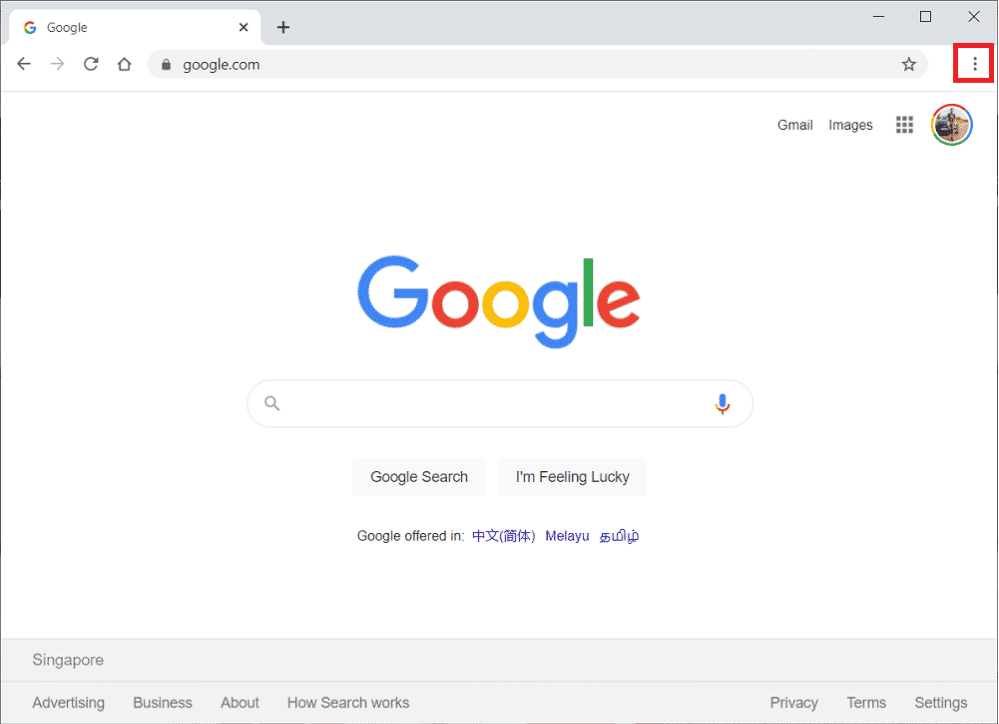
2. Di sini, pilih Alat lainnya .
3. Sekarang, klik Ekstensi seperti yang ditunjukkan di bawah ini.
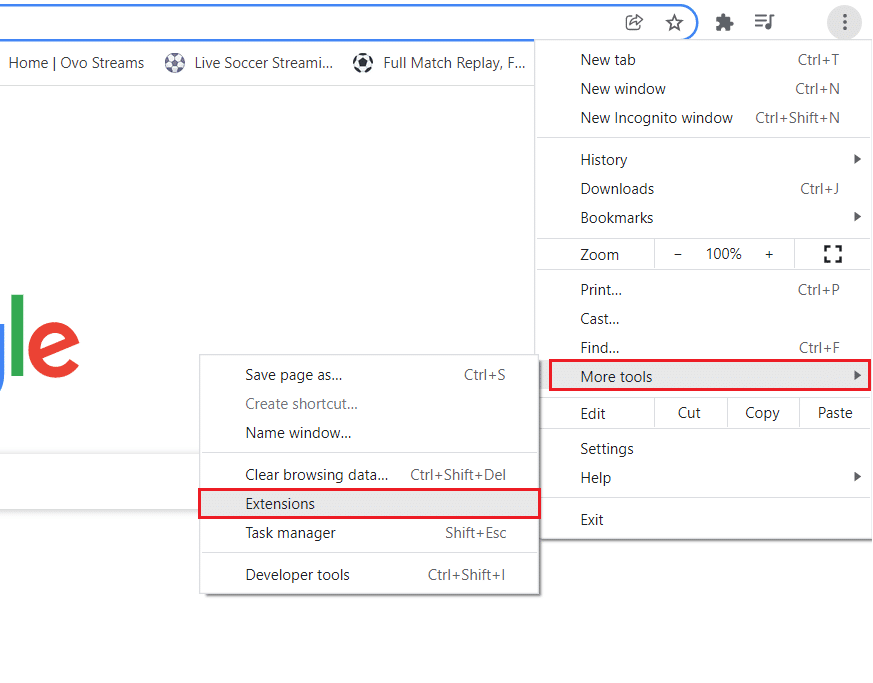
4. Terakhir, matikan Ekstensi (misalnya Grammarly for Chrome ) dan lainnya. Kemudian, luncurkan kembali Chrome dan periksa kecepatannya.
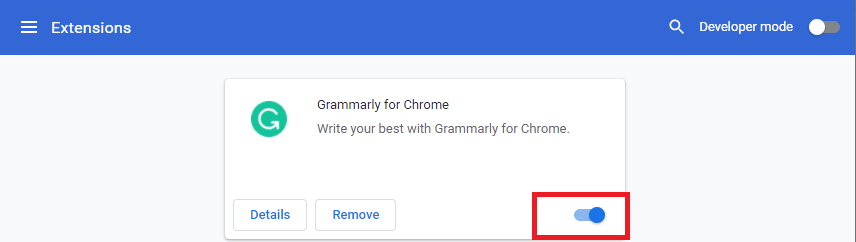

1G. Tunggu Waktu Aktif Server Disney Plus
Memeriksa server Disney Plus membantu mengidentifikasi potensi masalah dengan layanan streaming yang dapat menyebabkan masalah yang dibahas. Ini dapat mencakup pemadaman server atau masalah teknis lainnya yang dapat menyebabkan kegagalan fungsi fitur. Selain itu, memeriksa server dapat membantu memastikan bahwa layanan berjalan secara optimal, yang dapat membantu menyelesaikan masalah putar otomatis apa pun.
Anda dapat mengunjungi halaman Downdetecter untuk memeriksa status server Disney Plus.
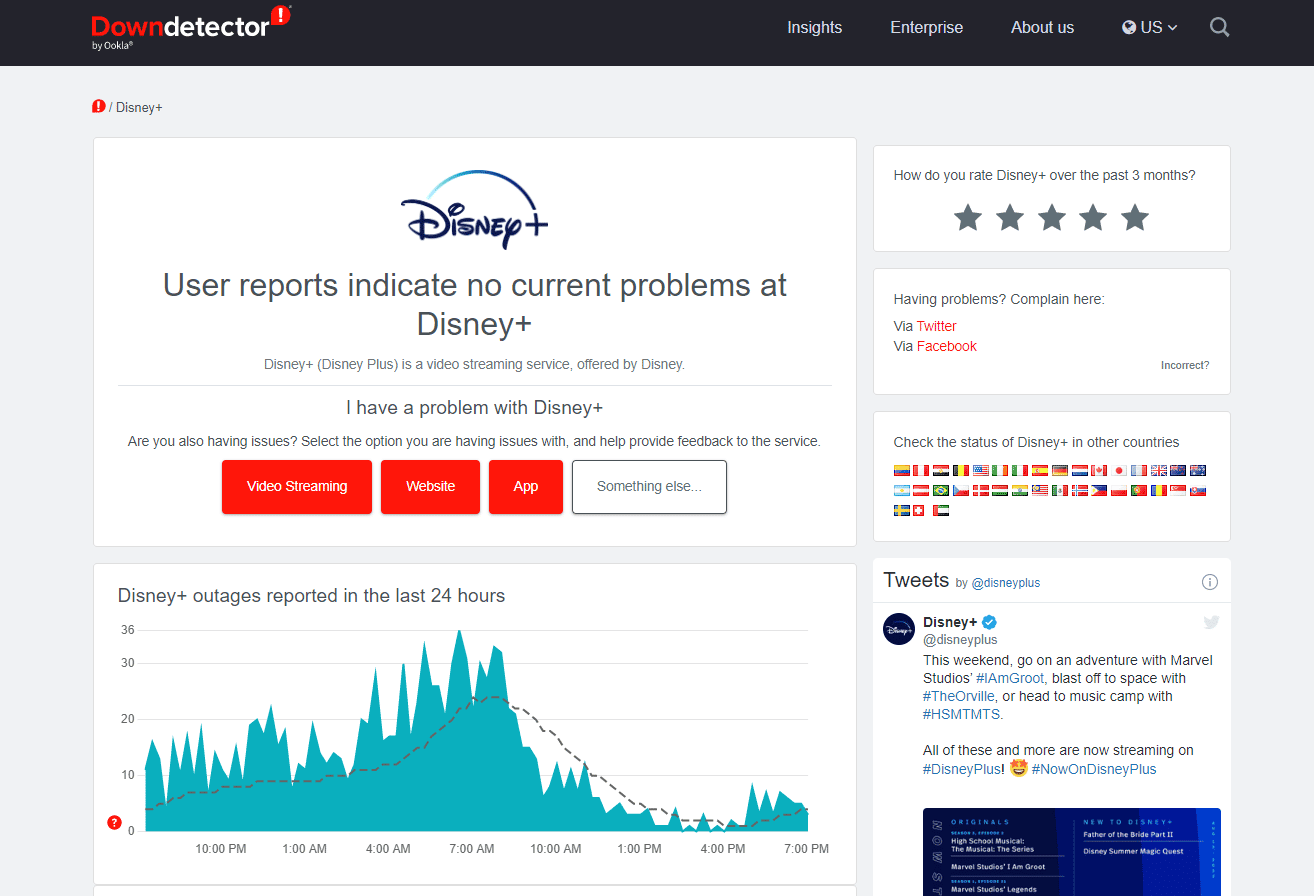
Tunggu hingga masalah server diselesaikan untuk memperbaiki masalah Autoplay yang tidak berfungsi di Disney Plus.
1I. Coba Tonton Pertunjukan Lain
Fitur putar otomatis Disney Plus dirancang untuk membantu Anda mengikuti acara dan film favorit Anda, tetapi jika tidak berfungsi dengan benar, ini bisa membuat frustrasi. Salah satu cara untuk membantu memperbaiki masalah autoplay Disney Plus yang tidak berfungsi pada iPhone adalah dengan mencoba menonton acara lain. Ini dapat membantu mengatur ulang fitur dan berpotensi memperbaiki episode Disney Plus Autoplay berikutnya yang tidak berfungsi, memungkinkan Anda untuk kembali ke konten Disney Plus favorit Anda.
Metode 2: Matikan VPN & Proksi
Penggunaan VPN dan proxy dapat mengganggu koneksi antara perangkat pengguna dan server Disney Plus, yang dapat menyebabkan masalah Mengapa pemutaran otomatis saya tidak berfungsi di Disney Plus di Chrome. Menonaktifkan VPN dan proksi dapat membantu memastikan koneksi yang andal dan memperbaiki masalah.
Jika Anda telah menginstal layanan VPN apa pun atau menggunakan server proxy di PC Anda, baca Cara Menonaktifkan VPN dan Proxy kami di Windows 10 dan terapkan langkah-langkah seperti yang diinstruksikan dalam artikel untuk memperbaiki masalah Autoplay tidak berfungsi Chrome di Disney Plus.

Baca Juga: Bagaimana Anda Membatalkan Akun Disney Plus Anda
Metode 3: Hapus Cache dan Cookie Peramban
Menghapus cache dan cookie browser Anda membantu mengurangi jumlah data tersimpan yang mungkin mengganggu fitur putar otomatis Disney Plus. Ini dapat membantu memperbaiki apakah Disney Plus berhenti diputar setelah beberapa saat pada masalah Chrome. Baca panduan kami Cara Menghapus Cache dan Cookie di Google Chrome untuk menghapus cache dan cookie browser. Jika Anda menggunakan beberapa browser lain, ikuti petunjuknya dengan tepat.
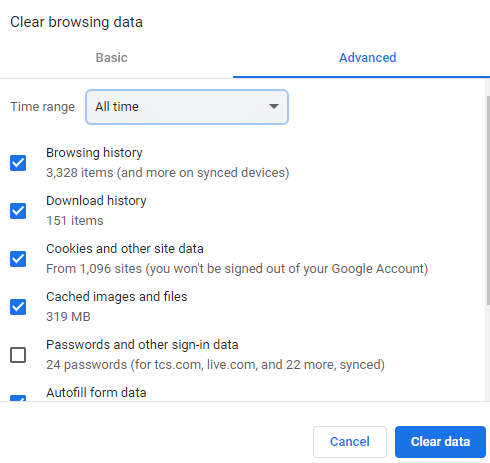
Metode 4: Jalankan Pemindaian Malware
Menjalankan pemindaian malware dapat membantu memperbaiki putar otomatis tidak berfungsi karena malware dapat mengganggu streaming konten dan menyebabkan kesalahan, seperti putar otomatis tidak berfungsi. Selain itu, malware juga dapat menyebabkan ketidakstabilan sistem dan memperlambat kinerja perangkat Anda, yang juga dapat menyebabkan kesalahan seperti putar otomatis tidak berfungsi. Anda dapat merujuk ke panduan kami Bagaimana Cara Menjalankan Pemindaian Virus di Komputer Saya? untuk menjalankan pemindaian antivirus pada perangkat Anda.
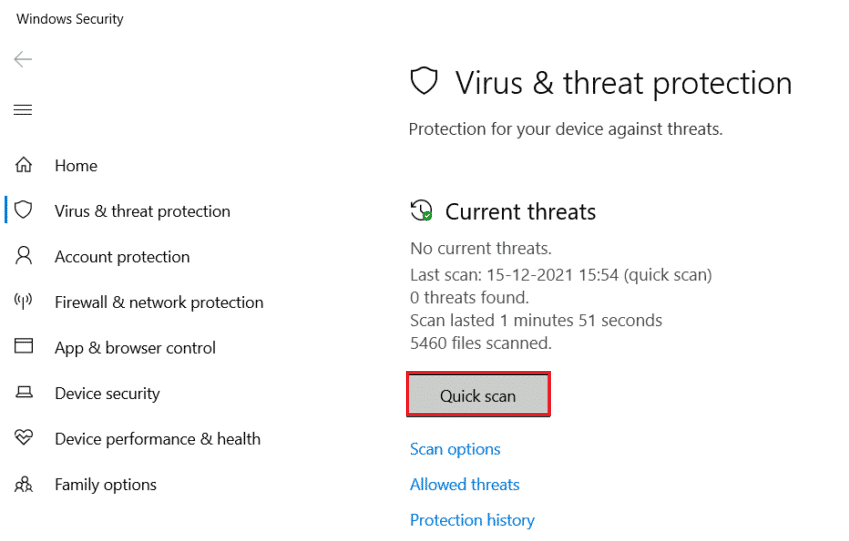
Baca Juga: 7 Cara Memperbaiki Kode Kesalahan Disney Plus 401
Metode 5: Perbarui Aplikasi Disney Plus
Memperbarui aplikasi Disney Plus dapat membantu memperbaiki masalah yang dibahas. Ini bisa disebabkan oleh bug di aplikasi, yang mungkin telah diperbaiki di pembaruan terbaru. Selain itu, memperbarui aplikasi dapat memastikan bahwa pengguna memiliki akses ke fitur dan konten terbaru.
Anda dapat merujuk ke panduan kami Cara Memperbarui Akun Disney Plus untuk memperbarui aplikasi Anda di PC.
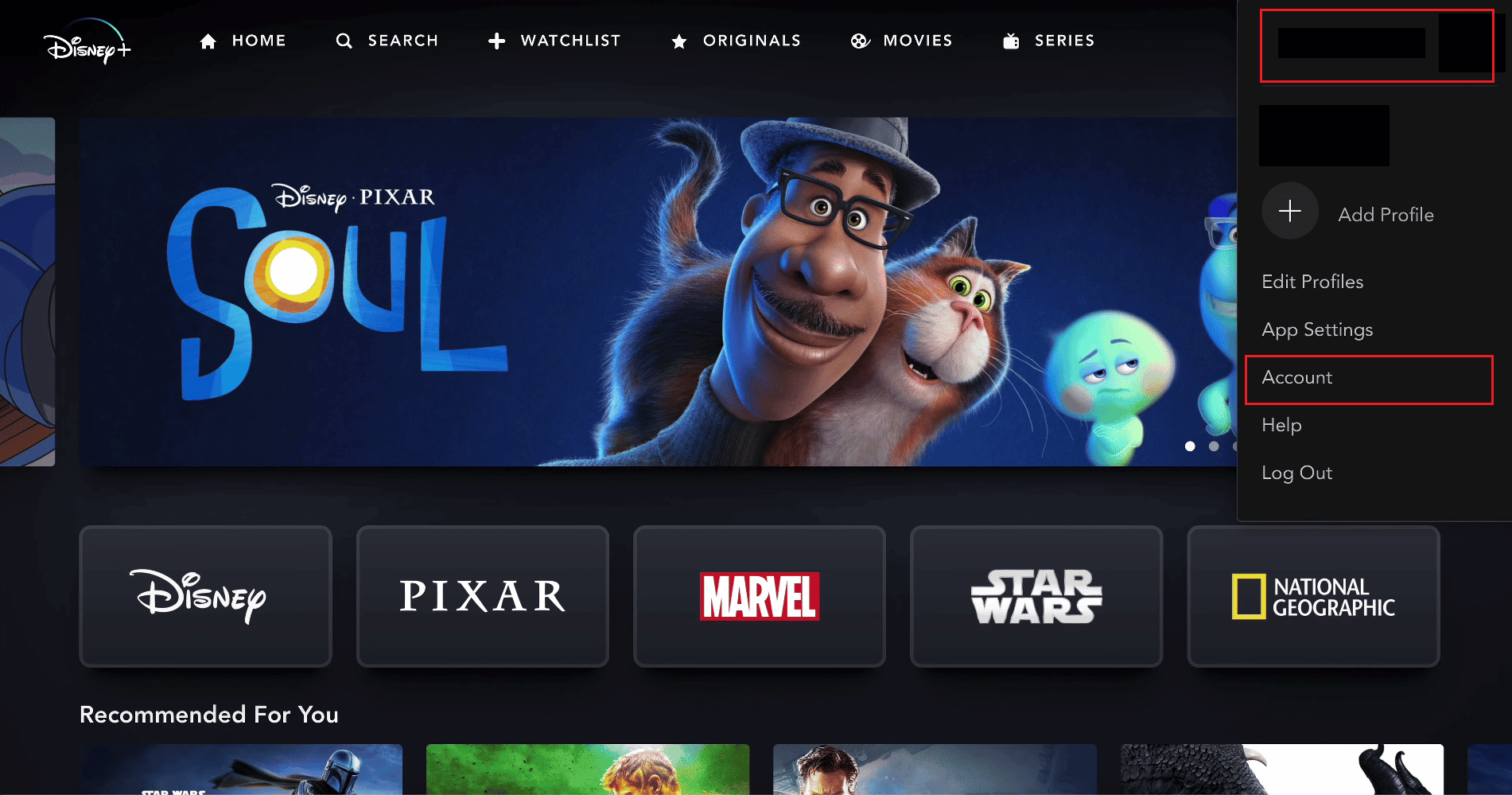
Setelah memperbarui aplikasi, periksa apakah Disney Plus Autoplay tidak berfungsi masalah Chrome sudah diperbaiki.
Metode 6: Perbarui Windows
Memperbarui Windows sangat penting untuk memastikan bahwa pembaruan sistem dan perangkat lunak terbaru diinstal, yang dapat membantu memperbaiki masalah seperti pemutaran otomatis Disney Plus episode berikutnya tidak berfungsi. Pembaruan ini dapat meningkatkan keamanan dan stabilitas sistem secara keseluruhan, serta memberikan perbaikan untuk bug perangkat lunak yang diketahui yang menyebabkan Disney Plus berhenti diputar setelah beberapa saat pada masalah Chrome.
Ikuti panduan kami untuk mengunduh dan menginstal pembaruan terbaru Windows 10 atau cara mengunduh dan menginstal pembaruan Windows 11. Ini dapat memperbaiki masalah gagal masuk Disney Plus.
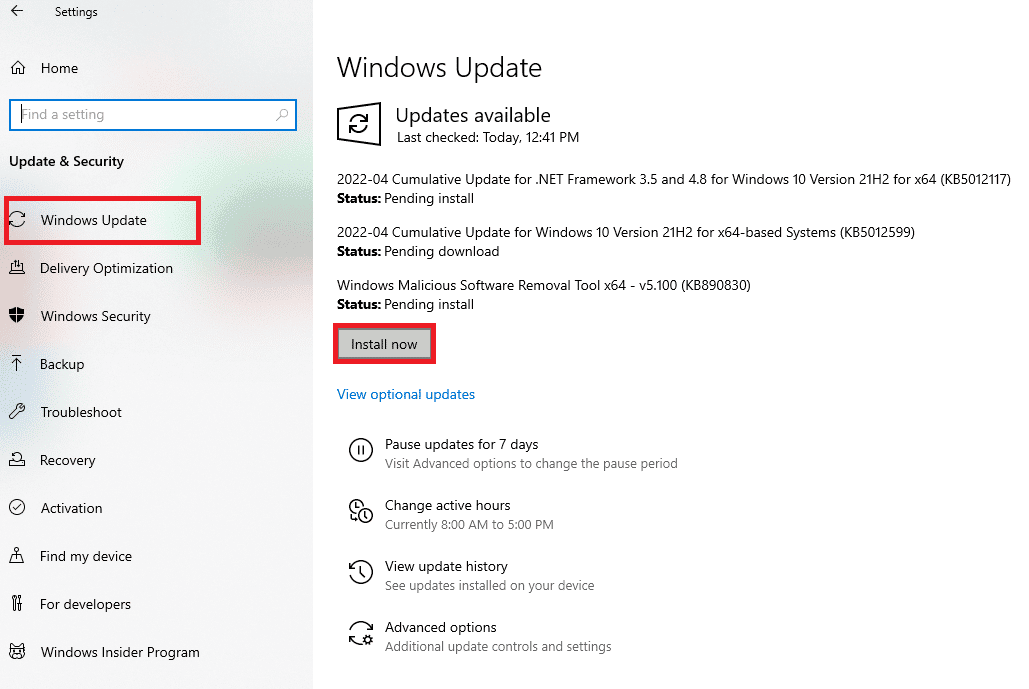
Metode 7: Instal ulang Aplikasi Disney Plus
Jika semua metode yang terdaftar gagal berfungsi, Anda dapat mencoba menginstal ulang aplikasi. Menginstal ulang aplikasi Disney Plus dapat membantu memecahkan masalah apa pun yang menyebabkan putar otomatis tidak berfungsi, karena menginstal ulang dapat menghapus data cache yang rusak dan memungkinkan aplikasi berjalan lebih efisien.
Pengguna PC dapat merujuk ke Force Uninstall Programs yang tidak akan menghapus panduan Windows 10 untuk memperbaiki masalah ini.
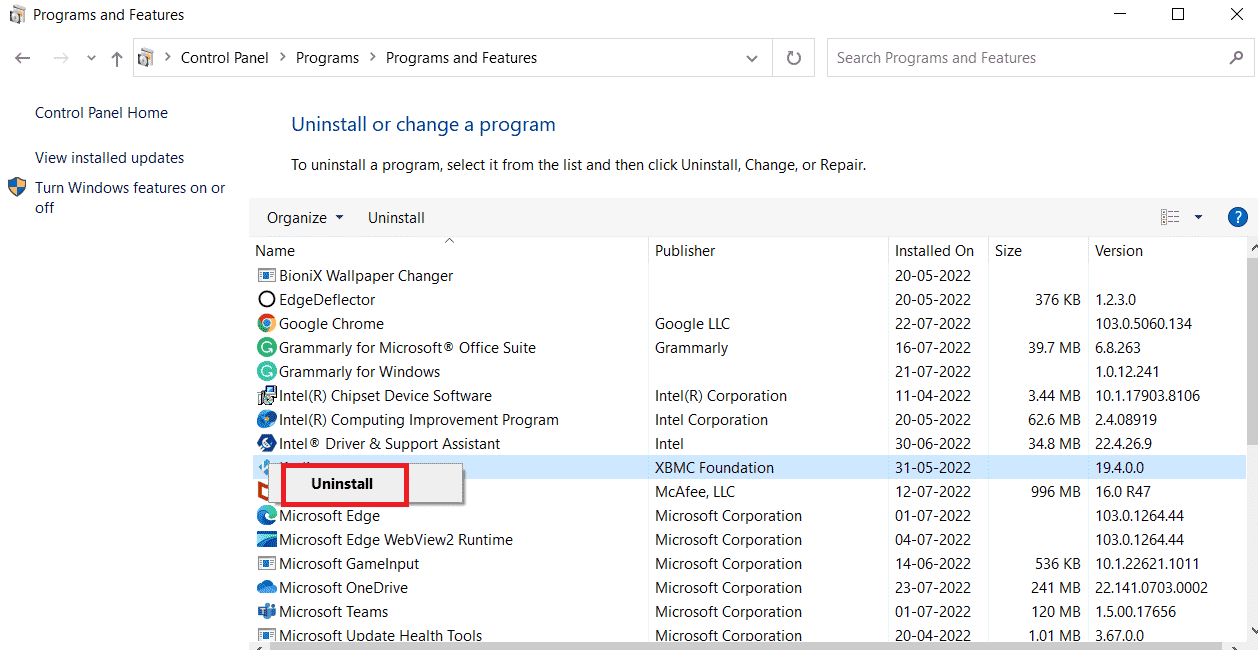
Coba luncurkan aplikasi yang baru diinstal dan periksa apakah fitur putar otomatis berfungsi dengan baik sekarang.
Baca Juga: Perbaiki Halaman Masuk Disney Plus Tidak Dimuat
Metode 8: Hubungi Helpdesk Disney Plus
Melaporkan masalah ke Disney Plus membantu memperbaiki Disney Plus Autoplay yang tidak berfungsi di Chrome karena memberikan Disney Plus informasi tentang masalah tersebut. Dengan melaporkan masalah tersebut, Disney Plus dapat menyelidiki masalah tersebut dan menentukan penyebabnya. Ini memungkinkan mereka untuk melihat penyebab potensial dan membuat perbaikan untuk masalah tersebut. Itu juga membuat Disney Plus mendapat informasi tentang potensi masalah dengan layanan mereka, memungkinkan mereka mengambil langkah-langkah yang diperlukan untuk mencegahnya terjadi lagi di masa mendatang.
1. Untuk melaporkan masalah Anda, navigasikan ke bagian bawah halaman Disney Plus.
2. Sekarang, klik Umpan Balik .
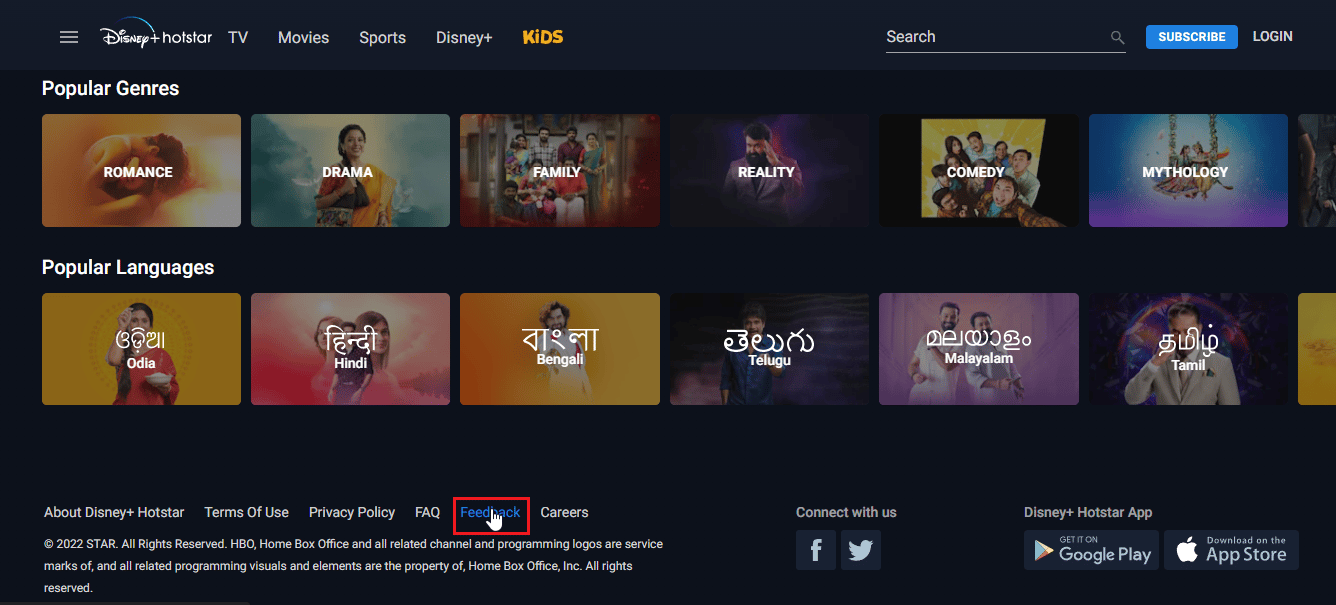
3. Ini akan membawa Anda ke halaman bernama help desk .
4. Di sini, Anda dapat memberikan detail agar mereka dapat mengetahui lebih banyak tentang masalah tersebut dan dapat menghubungi.
5. Masukkan Email atau nomor telepon Anda.
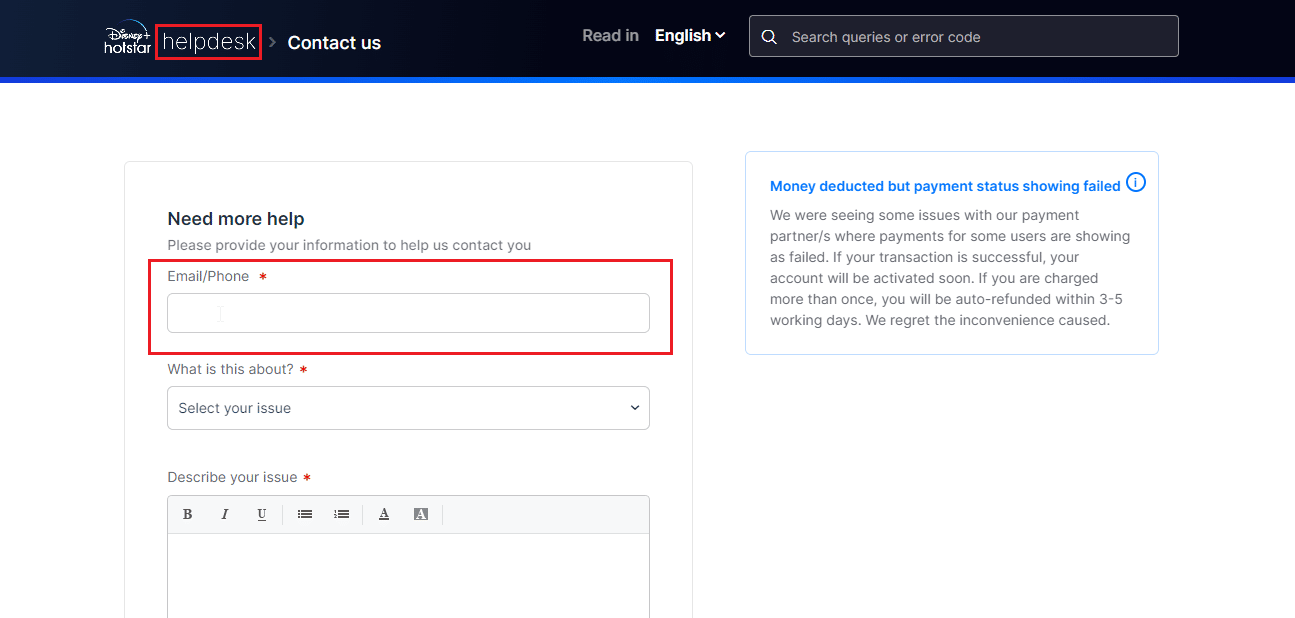
6. Pilih kotak dropdown untuk kategori tentang masalah terkait apa.
7. Jelaskan masalah Anda secara mendetail tentang masalah pemutaran otomatis Disney Plus.
8. Anda dapat menambahkan screenshot terkait bug atau glitch.
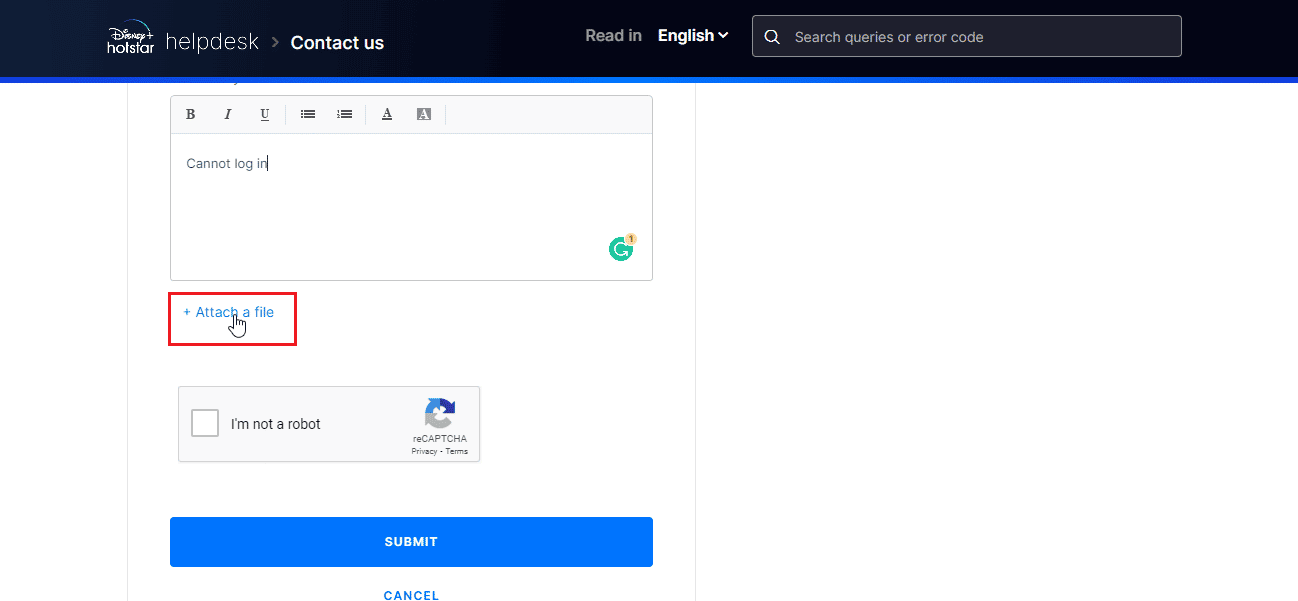
9. Sekarang, klik Saya bukan robot .
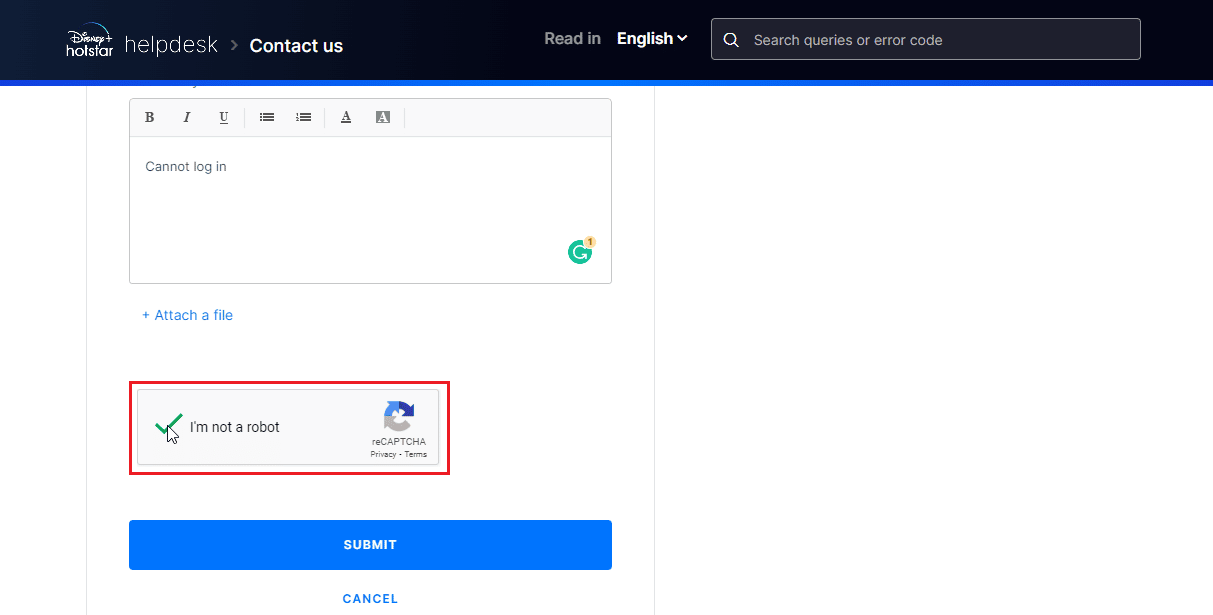
10. Terakhir klik SUBMIT .
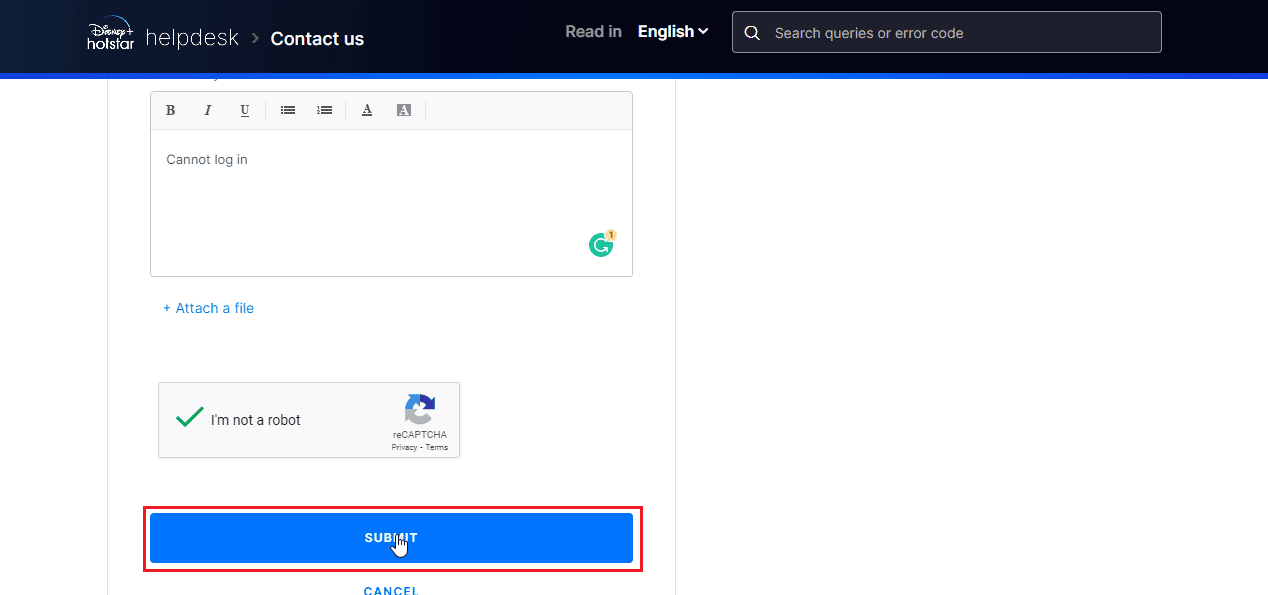
Direkomendasikan:
- Blink vs Ring: Manakah Sistem Keamanan Terbaik?
- Cara Memulihkan Akun WhatsApp Lama tanpa Kartu SIM
- Cara Streaming Disney Plus di Discord
- Perbaiki Kode Kesalahan Disney Plus 83
Kesimpulannya, pemutaran otomatis Disney Plus yang tidak berfungsi dapat mengganggu, tetapi biasanya dapat diperbaiki dengan beberapa langkah sederhana. Pastikan Anda menggunakan aplikasi versi terbaru, bersihkan cache dan datanya, dan coba nonaktifkan dan aktifkan kembali pengaturan putar otomatis. Jika tidak ada solusi yang berhasil, hubungi layanan pelanggan Disney Plus untuk bantuan lebih lanjut. Jangan ragu untuk menghubungi kami dengan pertanyaan dan saran Anda melalui bagian komentar di bawah. Beri tahu kami topik mana yang Anda ingin kami jelajahi selanjutnya.
